Win10系统怎么添加数据保护?Win10系统添加数据保护的方法
有很多朋友还不知道Win10系统怎么添加数据保护,所以下面小编就讲解了Win10系统添加数据保护的方法,有需要的小伙伴赶紧来看一下吧,相信对大家一定会有所帮助哦。
Win10系统怎么添加数据保护?Win10系统添加数据保护的方法
1、首先找到“此电”脑,右键点击“属性”。
2、然后点击“高级系统设置”,如下图所示。
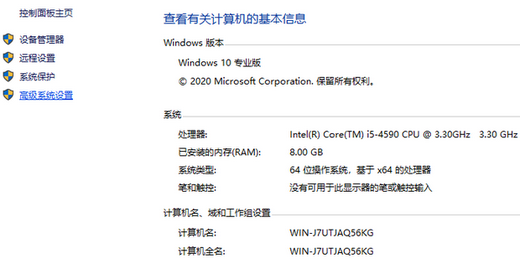
3、接着进入高级页面,点击性能框内“设置”,如下图所示。
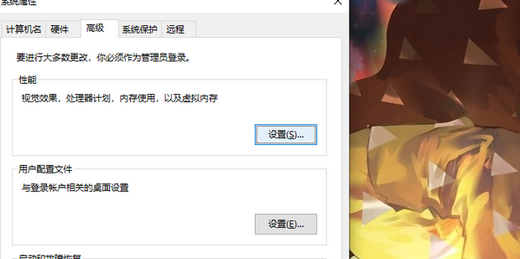
4、点击“数据执行保护”,如下图所示。
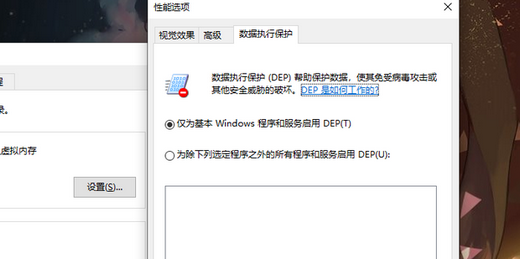
5、之后勾选“除下选定程序之外的所有程序和服务启用”,如下图所示。
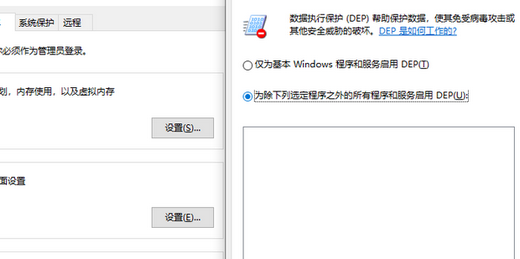
6、然后点击下方的“添加”,如下图所示。
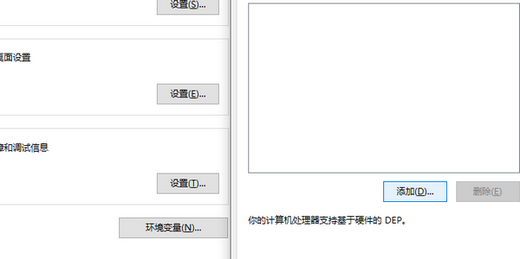
7、选定文件夹,点击“打开”,如下图所示。
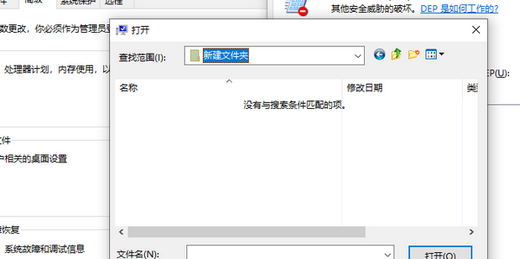
8、最后点击“确定”即可。










 苏公网安备32032202000432
苏公网安备32032202000432